विंडोज 11 की विशेषताएं, विंडोज 11 कैसे स्थापित करें, कहां से डाउनलोड करें, कैसे अपग्रेड करें?
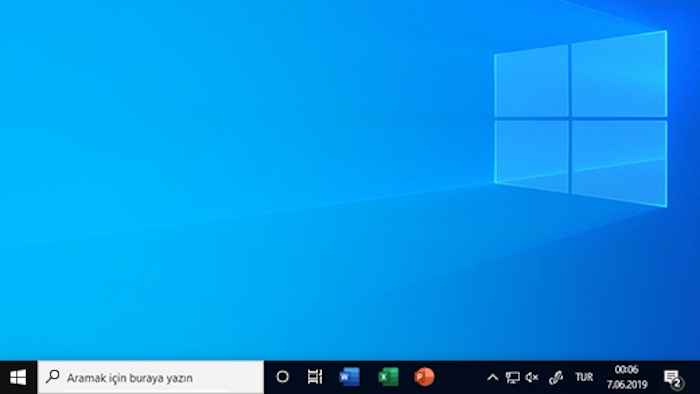
इस लेख में, माइक्रोसॉफ्ट विंडोज ऑपरेटिंग सिस्टम का नया और नवीनतम संस्करण विंडोज 11 कैसे इनस्टॉल करें, इसे कहां से डाउनलोड करें, विंडोज 10 या विंडोज 7 से विंडोज 11 में अपग्रेड कैसे करें, विंडोज 11 की क्या विशेषताएं हैं हम जैसी चीजों के बारे में बात करेंगे पुराने लोग जानते हैं, हे दिन चले गए हेय 🙂 क्या आप जानते हैं कि विंडोज 3.1 कब था? विंडोज 95 के बारे में क्या, क्या आपने कभी विंडोज 98 का इस्तेमाल किया है? बेशक हमने इसका इस्तेमाल किया, हर संस्करण उस समय एक नया उत्साह था, उस समय सीडी पर संगीत सुना जाता था, एमपी3 अभी तक अस्तित्व में नहीं था, एमपी3 निकला, विनम्प निकला और हम इन दिनों आए हैं। वैसे भी, चलो बहुत दूर नहीं जाते, चलो विषय में आते हैं 🙂
विंडोज 11 क्या है? स्थापित करने के लिए कैसे? उनका सवाल जारी अपडेट के साथ कई लोगों द्वारा फॉलो किया जाने वाला विषय बन गया है।
विंडोज 11 नया संस्करण यह अपने फीचर्स से कई लोगों को प्रभावित करने में कामयाब रहा है। खास तौर पर विंडोज 10 ऑपरेटिंग सिस्टम में कुछ बग्स को फिक्स किया गया है। हम कह सकते हैं कि यह सिस्टम जो हम देखते हैं वह प्रदर्शन के मामले में काफी अच्छा है। इसलिए कई लोग इस पर शोध कर रहे हैं कि इस प्रदर्शन का लाभ उठाने के लिए विंडोज 11 को कैसे स्थापित किया जाए। आप भी Windows 11 यदि आप इसके बारे में शोध कर रहे हैं, तो आप हमारे लेख में विवरण पा सकते हैं। इस लेख में आपके लिए विंडोज 11 क्या है? स्थापित करने के लिए कैसे? हम उनके सवालों के जवाब देकर सिस्टम रिक्वायरमेंट्स के बारे में बात करेंगे।
विंडोज 11 क्या है?
विंडोज 11 क्या है? सवाल के अलावा सिस्टम रिक्वायरमेंट्स और फीचर्स जैसे कई सवालों के जवाब जिज्ञासु हैं। विंडोज 11 माइक्रोसॉफ्ट द्वारा विकसित एक विंडोज एनटी आधारित ऑपरेटिंग सिस्टम है। विंडोज 10 प्रो के बाद रिलीज हुए इस ऑपरेटिंग सिस्टम में कई खूबियां हैं। कुंआ, विंडोज 11 के बारे में उत्सुक वे क्या हैं? आइए एक साथ देखते हैं। जैसा कि हम सभी जानते हैं कि विंडोज दुनिया में सबसे ज्यादा इस्तेमाल होने वाले ऑपरेटिंग सिस्टम में से एक है, जिसे माइक्रोसॉफ्ट ने तैयार किया है। आज सबसे अधिक उपयोग किया जाने वाला और सबसे अधिक प्रदर्शन करने वाला विंडोज़ संस्करण अभी विंडोज 7 और विंडोज 10 रूप में प्रकट होता है। खासकर windows 10 ने अपनी परफॉर्मेंस से कई यूजर्स को प्रभावित किया है। विंडोज 11 उस वर्जन का नाम है जो विंडोज 10 के बाद आया था।
क्या विंडोज 11 हर कंप्यूटर पर स्थापित है?
विंडोज 11 सिस्टम आवश्यकताएँ यह किसी भी कंप्यूटर पर स्थापित है जो पर्याप्त है। प्रौद्योगिकी के तेजी से विकास के साथ, हम देखते हैं कि ऑपरेटिंग सिस्टम सही अनुपात में विकसित हो रहे हैं। विंडोज 10 के बाद आया विंडोज 11 भी ऑपरेटिंग सिस्टम विकसित करने का एक उदाहरण है। कंप्यूटर सिस्टम आवश्यकताओं को पूरा नहीं कर रहा है दुर्भाग्य से यह विंडोज 11 ऑपरेटिंग सिस्टम का समर्थन नहीं करता है। यह जाँचना कि क्या सिस्टम आवश्यकताएँ विंडोज 11 के अनुकूल हैं, Microsoft की आधिकारिक वेबसाइट पर ऑनलाइन किया जाता है। लंबे समय से प्रतीक्षित अपडेट के बाद, सभी समर्थित कंप्यूटर विंडोज 10 के अपडेट के साथ मुफ्त में विंडोज 11 सिस्टम पर स्विच हो जाएंगे। हालांकि यदि आपके सिस्टम संसाधन अपर्याप्त हैं, तो आपको विंडोज़ 11 में अपडेट नहीं करना चाहिए हम सलाह देते हैं।
विंडोज 11 सिस्टम आवश्यकताएँ क्या हैं?
विंडोज 11 आवश्यकताएँ के लिए प्रोसेसर 2 या अधिक कोर, संगत 64-बिट प्रोसेसर, स्टोरेज 64 जीबी या अधिक भंडारण और विश्वसनीय प्लेटफॉर्म मॉड्यूल संस्करण 2.0। एक उच्च रिज़ॉल्यूशन स्क्रीन के साथ जो तिरछे 9 इंच से भी बड़ी है, रंग चैनल को 8-बिट सिस्टम में प्रदान किया जाना चाहिए। आइए सिस्टम आवश्यकताओं को तुरंत सूचीबद्ध करें।
- प्रोसेसर: 1 gigahertz (GHz) या तेज, 2 या अधिक कोर, संगत 64-बिट प्रोसेसर या सिस्टम-ऑन-चिप (SoC)
- रैम: 4 गीगाबाइट (जीबी) या अधिक
- भंडारण: 64 जीबी या बड़ा भंडारण
- UEFI, सुरक्षित प्रीलोड
- TPM: विश्वसनीय प्लेटफ़ॉर्म मॉड्यूल (TPM) संस्करण कम से कम 2.0
- चित्रोपमा पत्रक: WDDM 2.0 ड्राइवर के साथ DirectX 12 या उच्चतर के साथ संगत
- Ekran: उच्च रिज़ॉल्यूशन (9p) स्क्रीन 720 इंच तिरछे और 8 बिट प्रति रंग चैनल या उच्चतर से बड़ी है
- इंटरनेट कनेक्शन और Microsoft खाते
जिन आवश्यकताओं का हमने ऊपर उल्लेख किया है, वे विंडोज 11 की बुनियादी सिस्टम आवश्यकताएँ हैं। यदि आपका कंप्यूटर इन आवश्यकताओं का अनुपालन करता है, तो आप स्विच कर सकते हैं। हालांकि, यह ध्यान दिया जाना चाहिए कि उपर्युक्त सिस्टम आवश्यकताएं न्यूनतम आवश्यकताएं हैं। इसलिए इन न्यूनतम संसाधनों का उपयोग करना विंडोज 11 से आपको ज्यादा परफॉर्मेंस नहीं मिलेगी। क्या यह काम करता है, हाँ यह करता है। लेकिन स्पीड के मामले में शायद यह आपको संतुष्ट न करे। तो उदाहरण के लिए कम से कम 8GB RAM यह बुरा नहीं होगा, आपका प्रोसेसर कम से कम 2 गीगाहर्ट्ज का है भले ही कम से कम 4 कोर हों, यह अखाद्य 🙂 है बेशक, जरूरी चीजों में से एक एसएसडी हार्ड डिस्क है। या आप अभी भी HDD हार्ड डिस्क का उपयोग कर रहे हैं? अब मेरी बात सुनें और एसएसडी पर स्विच करें। आप देखेंगे कि यह बहुत ज्यादा है।
सभी विंडोज 11 सिस्टम आवश्यकताओं को देखने और विस्तृत जानकारी प्राप्त करने के लिए https://www.microsoft.com/tr-tr/windows/windows-11-specifications पर जाएँ।
आप जांच सकते हैं कि आपका कंप्यूटर विंडोज 11 के लिए उपयुक्त है या नहीं। ऐसा करने के लिए, अपने कंप्यूटर की Windows 11 संगतता जांचें।
यह देखने के लिए कि आपका कंप्यूटर विंडोज 11 चला सकता है या नहीं पीसी स्वास्थ्य जांच एप्लेट का प्रयोग करें। पीसी हेल्थ चेकर डाउनलोड करने के लिए, https://www.microsoft.com/en-us/windows/windows-11 पर जाएं और प्रोग्राम को अपने कंप्यूटर पर डाउनलोड करें। इस प्रकार, क्या मेरा कंप्यूटर विंडोज़ 11 के लिए उपयुक्त है आपको अपने प्रश्न का उत्तर मिल जाएगा।
कुछ विशेषताओं के लिए कुछ हार्डवेयर की आवश्यकता होती है। कुछ ऐप्स को चलाने के लिए सिस्टम आवश्यकताएँ Windows 11 के न्यूनतम डिवाइस विनिर्देशों से अधिक हो सकती हैं। आप जिन ऐप्स को इंस्टॉल करना चाहते हैं, उनके लिए विशिष्ट डिवाइस संगतता जानकारी की जांच करें। आपके डिवाइस पर उपलब्ध संग्रहण स्थान इंस्टॉल किए गए ऐप्स और अपडेट के आधार पर भिन्न होता है। हाई स्पेक वाले कंप्यूटरों पर प्रदर्शन बेहतर होता है। अतिरिक्त आवश्यकताएं समय के साथ और अपडेट के लिए लागू हो सकती हैं।
विंडोज 11 कैसे डाउनलोड करें?
विंडोज 11 कैसे डाउनलोड करें? प्रश्न अक्सर उन लोगों द्वारा खोजा जाता है जिन्हें लगातार कंप्यूटर का उपयोग करना पड़ता है। इस सिस्टम को डाउनलोड करने के लिए, आपका कंप्यूटर "समायोजनपर क्लिक करें "। यहां "सुरक्षा और अद्यतनबाईं ओर मेनू में "" और "" चुनें।Windows अद्यतनमेनू पर क्लिक करें और सुनिश्चित करें कि आप इस मेनू में हैं। आपका कंप्यूटर अगर सिस्टम आवश्यकताएँ विंडोज 11 का समर्थन करती हैं दिखाई देने वाली स्क्रीन पर अपडेट करके। विंडोज 11 सिस्टम डाउनलोड किया जा सकता है और आप स्विच कर सकते हैं।
विंडोज 11 कैसे इनस्टॉल करें?
विंडोज 11 कैसे इनस्टॉल करें? इस सिस्टम की स्थापना के लिए, जो कंप्यूटर के लिए अत्यंत महत्वपूर्ण है, पहले टीपीएम 2.0 को सक्षम करना करना ज़रूरी है। फिर आपको सुरक्षित बूट को सक्षम करना चाहिए और यूईएफआई की मरम्मत की जानी चाहिए। विंडोज रजिस्ट्री को संशोधित करने के बाद स्थापना संभव होगी। इसके लिए, जैसा कि हमने ऊपर बताया है,Windows अद्यतनआप ”अनुभाग में प्रवेश करके इसे अपडेट कर सकते हैं। लेकिन अगर आप माइक्रोसॉफ्ट साइट से विंडोज 11 डाउनलोड करना चाहते हैं और स्क्रैच से इंस्टॉल करना चाहते हैं, तो https://www.microsoft.com/tr-tr/windows/windows-11 पते पर जाएँ। विचाराधीन पते पर, यह विस्तार से बताया गया है कि आप विंडोज़ 11 को विभिन्न तरीकों से कैसे प्राप्त कर सकते हैं और आप विंडोज़ 11 के साथ कंप्यूटर कैसे खरीद सकते हैं।
टीपीएम 2.0 क्या है?
TPM 2.0 यह एक विश्वसनीय प्लेटफॉर्म मॉड्यूल है। यह मदरबोर्ड पर मौजूदा हार्डवेयर की एक एन्क्रिप्टेड सॉफ्टवेयर सुरक्षा है। हाल के वर्षों में कई सॉफ्टवेयर तैयार किए गए हैं टीपीएम 2.0 विश्वसनीय प्लेटफॉर्म मॉड्यूल हम कह सकते हैं कि हम इसका समर्थन करते हैं। यह मॉड्यूल रहा है विंडोज 11 सिस्टम आवश्यकताएँ यह देखा जा सकता है कि इस पर बड़े पैमाने पर शोध किया गया है। यदि आप ऑपरेटिंग सिस्टम का अधिक मज़बूती से उपयोग करना चाहते हैं, तो आपको TPM 2.0 सुरक्षा प्लेटफ़ॉर्म मॉड्यूल प्राप्त करना होगा।
विंडोज 11 की कीमत कितनी, लीरा कितनी?
विंडोज 11 की कीमत कितनी है? यह प्रश्न उन विषयों में शामिल हो गया है जिनके बारे में बहुत से लोग नए अपडेट के जारी होने के साथ उत्सुक हैं। हाल ही में, हमने देखा है कि विंडोज 11 सिस्टम की सभी कंप्यूटर उपयोगकर्ताओं द्वारा अत्यधिक मांग की जाती है। विंडोज 11 की विशेषताएं पहली रिलीज की तारीख के अनुसार 149 डॉलर हम देख सकते हैं कि आसपास लाइसेंस वाली बिक्री हो रही है हालांकि, जिन लोगों के पास विंडोज 10 सिस्टम है, वे इस सिस्टम को फ्री में अपडेट कर डाउनलोड कर सकते हैं।
विंडोज 11 के फीचर्स
विंडोज 11 की विशेषताएं नए एनिमेशन में अधिक गोल किनारों वाला इंटरफ़ेस, टच स्क्रीन सुविधाएँ, नई अधिसूचना, एक्शन सेंटर, मल्टीटास्किंग के लिए स्क्रीन सेक्शन, नई पीढ़ी के आइकन, नया डार्क मोड, यानी बूट और चेतावनी ध्वनि इसकी कई अलग-अलग विशेषताएं हैं जैसे यदि बनाई गई सभी सुविधाओं की सूची बनाना आवश्यक है;
- धाराप्रवाह डिजाइन प्रणाली
- प्रारंभ मेनू
- फाइल ढूँढने वाला
- टास्कबार
- कार्य दृश्य
- खिड़की पर कब्जा
- उपकरण
- स्पर्श संवर्द्धन
- अधिसूचना केंद्र और त्वरित सेटिंग्स
यह विंडोज 11 की प्रमुख विशेषताओं में से एक है। इसके अलावा, हम कह सकते हैं कि अन्य घटकों में कई बदलाव हैं। खासकर परफॉर्मेंस के मामले में विंडोज 10 की तुलना में अधिक कुशल स्पष्ट रूप से स्पष्ट।
विंडोज 11 में अपग्रेड करें?
विंडोज 11 में अपग्रेड करें? हम आपके प्रश्न का उत्तर दो तरह से देना चाहते हैं। यदि आप सचमुच यदि आपका कंप्यूटर सिस्टम आवश्यकताओं को पूरा करता है इसे पास करने से आपको बेहतर प्रदर्शन हासिल करने में मदद मिलेगी। यदि आपकी सिस्टम आवश्यकताएँ पूरी तरह से पूरी नहीं होती हैं, तो हम अनुशंसा करते हैं कि आप आगे न बढ़ें। आज, जो उपयोगकर्ता सिस्टम आवश्यकताओं को पूरी तरह से पूरा नहीं करते हैं लेकिन विंडोज 11 में अपग्रेड करते हैं उन्होंने कुछ त्रुटियों का सामना किया और प्रदर्शन के मामले में बहुत खराब टिप्पणियां कीं। हम देख सकते हैं। हम सिस्टम आवश्यकताएँ पूरी होने के बाद स्विच करने की अनुशंसा करते हैं, सिस्टम के पूरी तरह से बैठने की प्रतीक्षा कर रहे हैं।
विंडोज 11 कितने जीबी का है?
विंडोज 11 कितने जीबी का है? यह देखते हुए कि प्रश्न सिस्टम आवश्यकताओं से संबंधित है, हम कह सकते हैं कि कम से कम 4 जीबी रैम और 64 जीबी स्टोरेज स्पेस और अधिक का अनुरोध किया गया है। अगर आपके पास पर्याप्त रैम और स्टोरेज नहीं है हम अनुशंसा करते हैं कि आप Windows 11 को स्थापित करने का प्रयास न करें। आप यह पता लगा सकते हैं कि क्या यह Microsoft की आधिकारिक वेबसाइट पर आपके द्वारा किए जाने वाले परीक्षण के साथ सिस्टम आवश्यकताओं को पूरी तरह से पूरा करता है। हमने ऊपर प्रासंगिक लिंक दिए हैं।
विंडोज 11 आलोचनात्मक पहलू
विंडोज 11 आलोचनात्मक पहलू यह कहना संभव है कि उनमें से सबसे प्रमुख पहलू अत्यधिक मांग वाली सिस्टम आवश्यकताएँ हैं। कहा जा सकता है कि एएमडी प्रोसेसर वाले यूजर्स इससे काफी दुखी हैं। क्योंकि विंडोज 11 केवल AMD Ryzen 2000 सीरीज और उससे ऊपर के वर्जन को सपोर्ट करता है। साथ ही, Microsoft द्वारा दिए गए एक बयान में इसे Intel 7th जनरेशन और AMD Ryzen 1st जनरेशन प्रोसेसर पर टेस्ट किया जाएगा। AMD Ryzen 1st Gen और Intel 7th Gen Kaby Lake प्रोसेसर की घोषणा की और उनका परीक्षण किया। जबकि Intel 7th Gen Kaby Lake प्रोसेसर के कुछ संस्करण स्वीकार किए जाते हैं, AMD Ryzen 1st Gen प्रोसेसर को लेकर कोई बदलाव नहीं किया गया है। आप विंडोज 11 के बारे में अपने विचार सोशल मीडिया सेक्शन से हमारे साथ साझा कर सकते हैं।